安定したパフォーマンスは、オーディオとビデオのプロフェッショナルがWindowsよりもMacを好む理由のXNUMXつです。 ただし、まだ権利が必要です Mac用のボイスレコーダー オンライン音楽、ポッドキャスト、マイクなどからオーディオをキャプチャするコンピューター。 PCとは異なり、Macで音声を録音するオプションは限られています。 したがって、人気のあるアプリケーションをテストし、この記事のトップ10リストを共有しました。
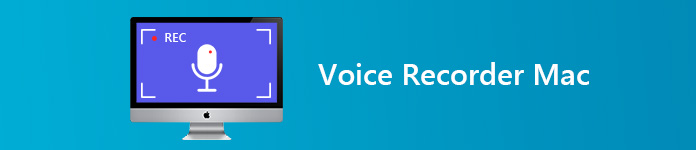
パート1:Macのトップ5ボイスレコーダーアプリ
トップ1:Mac用Apeaksoftスクリーンレコーダー
Macで最高のボイスレコーダーとして、 Apeaksoftスクリーンレコーダーfor Mac すべてのニーズを満たすことができます。 さらに、幅広いボーナスツールを提供します。 それが私たちのリストの一番上に表示される理由です。
- PROS
- 1.システムオーディオと音声を独立してまたは一緒に録音します。
- 2. MP3、M4Aなど、ほぼすべてのオーディオ形式をサポートします。
- 3.上級ユーザー向けに広範なカスタムオプションを提供します。
- 4.音声録音をトリミングして、不要なクリップを削除します。
- 5.スケジュール録画を作成するか、ホットキーで制御します。
- CONS
- 1.無料試用後に購入する必要があります。
簡単に言うと、Macコンピューターで音声を録音する最良の方法です。
Macで音声を録音する方法
ステップ1 Mac用の最高のボイスレコーダーを入手
音声を録音する前に、スクリーンレコーダーをMacマシンにインストールします。 起動して選択します 音声録音 ボイスレコーダーウィンドウを開きます。

ステップ2 声を録音する
ウィンドウにはXNUMXつのオプションがあります。 システムサウンド および マイク。 前者はコンピューターからサウンドをキャプチャするために使用され、後者はあなたの声を録音することができます。 必要に応じて、それぞれを有効または無効にできます。 クリック 設定 ボタンをクリックして設定ダイアログを開き、出力形式やその他のオプションを設定できます。 クリック REC ボタンを押して音声の録音を開始し、必要な操作を行います。

ステップ3 音声録音を試聴する
音声録音が完了したら、をクリックします Force Stop ボタンをクリックして保存します。クリック 記録履歴 ボタンを押すと、記録を取得できます。

トップ2:Adobe Audition

価格:月額$ 20.99
Adobe Auditionは、MacおよびWindows用の包括的なボイスレコーダーです。 多くの専門家やミュージシャンがこのアプリケーションを使用して、Macで曲、アルバム、ポッドキャスト、電子書籍などを作成しています。
- PROS
- 1. Macでシステムサウンドと音声を録音する.
- 2.ノイズ除去などの広範な便利なツールを提供します。
- 3.優れた波形エディターを装備します。
- CONS
- 1. MIDIサポートがありません。
- 2.高価です。
トップ3:ピエゾ
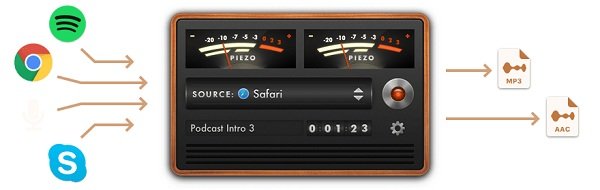
価格:$ 10
Piezoは、MacBook Airなどのボイスレコーダーアプリです。 インターフェイスは直感的であり、異なるソースのボリュームを同時に監視できます。 そのため、初心者ユーザーにとっては良いオプションです。
- PROS
- 1。 使いやすい。
- 2.いくつかのプリセットを提供します。
- 3.マイクやアプリ(Skypeなど)の録音。
- CONS
- 1.出力形式には制限があります。
トップ4:Macsome Audio Recorder
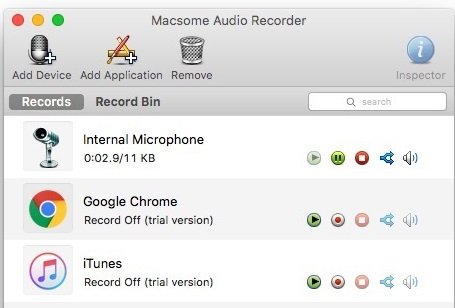
価格:$ 29.95
Macsome Audio Recorderは、Mac用の強力なボイスレコーダーです。 iTunes、Safari、Skype、内蔵マイク、外部ハードウェアから録音できます。 さらに、さまざまなオプションをカスタマイズできます。
- PROS
- 1.広範なソースをサポートします。
- 2.録音をMP3またはAACで保存します。
- 3.音声ファイルをMP3 CDに書き込みます。
- CONS
- 1.直感的ではなく、機能がメニューに隠されています。
トップ5:オーディオハイジャック
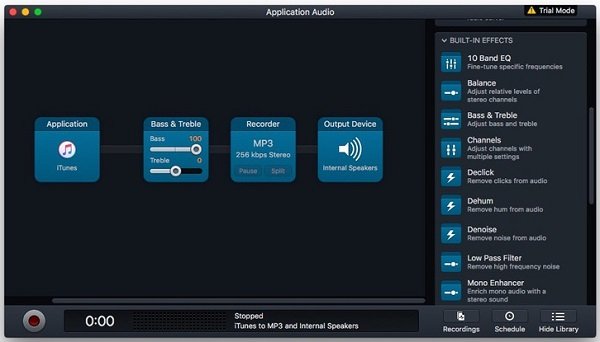
価格:$ 59
オーディオハイジャックは、Mac用の柔軟なボイスレコーダーアプリです。 モジュールのコレクションで構成されているため、必要に応じてアプリを設計できます。
- PROS
- 1.音声をAIFFファイルに録音します。
- 2.オーディオレコーディングをCDに書き込みます。
- 3.フラッシュオーディオをリッピングします。
- CONS
- 1.平均的な人にとって習得するのは難しい。
- 2. Macの速度が低下する場合があります。
パート2:Macの無料ボイスレコーダートップ5
トップ1:Apeaksoft無料オンラインオーディオレコーダー
デスクトップソフトウェアが気に入らない場合は、 Apeaksoft無料オンラインオーディオレコーダー 最適なオプションです。 さらに重要なことは、制限なしで完全に無料で使用できることです。
- PROS
- 1.何もインストールせずにMacで音声を録音します。
- 2.音声のみをキャプチャするか、音声録音に追加します。
- 3.音声録音の長さに制限はありません。
- 4. Safari、Chrome、Firefox、および主要なブラウザーで利用可能。
- CONS
- 1.カスタムオプションは、デスクトップ版と比較して制限されています。
オンラインで音声を録音する方法
ステップ1 アクセス Mac用の無料ボイスレコーダー ブラウザで。 クリック 録音を開始 ボイスレコーダー画面をアクティブにするボタン。

ステップ2 有効にする マイク マイクへのアクセスを許可します。 システムサウンドを同時にキャプチャする場合は、有効にします システムオーディオ も。 クリック REC ボタンをクリックして、録音する内容を発声します。

ステップ3 音声録音が完了したら、をクリックします Force Stop ボタンをクリックして録画リストに保存します。

トップ2:QuickTime
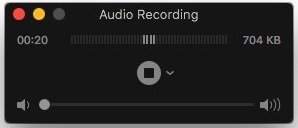
クイックタイム は、ネイティブメディアプレーヤーだけでなく、MacのAppleボイスレコーダーでもあります。 これは、インストールや支払いなしで音声を録音できることを意味します。 Mac用の音声による画面録画でもあります。
- PROS
- 1.さまざまなソースからサウンドを録音します。
- 2.組み込みのmacOS。
- 3.明確なインターフェースを統合します。
- CONS
- 1.技術に精通するには単純すぎます。
- 2.カスタムオプションは限られています。
トップ3:Audacity

プロジェクトをオープンソース化する場合、AudacityはMacで最高のマイクレコーダーです。 複数のトラックでの音声録音と編集のすべての機能をほぼ満載しています。
- PROS
- 1.プロレベルの機能を無料で提供します。
- 2.録音後にオーディオファイルを編集します。
- 3. Mac、Windows、およびLinuxで利用可能。
- CONS
- 1.インターフェースが乱雑です。
- 2.アプリを学習するには少し時間がかかります。
トップ4:GarageBand
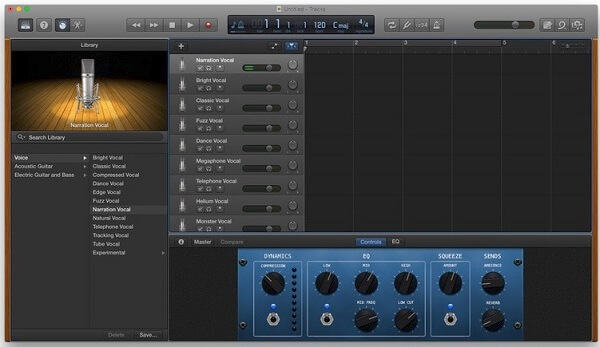
GarageBandは、AppleがMac用に開発した別のボイスレコーダーです。 QuickTimeとは異なり、GarageBandはオーディオ録音に重点を置いています。 一部のミュージシャンはそれを使ってプロのアルバムを作成します。
- PROS
- 1.ほとんどのMacコンピューターにプリロードされています。
- 2.バーチャルインストゥルメントが付属しています。
- 3.音声をiPhoneにAirDropします。
- CONS
- 1.クロスフェードなど、一部の機能は使用が困難です。
トップ5:WavePad
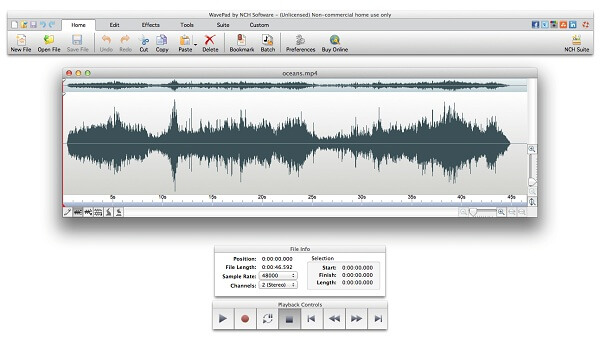
WavePadは、Mac用のフル機能のボイスレコーダーアプリです。 ユーザーは、音声を録音した後、トラック上のオーディオファイルを編集できます。 上級ユーザーは多くのツールを見つけることができますが、役に立たないツールもあります。
- PROS
- 1. Macで音声を簡単に録音します。
- 2.録音をMP3、OGGなどに変換します。
- 3. iPhone用の着信音を作成します。
- CONS
- 1.単一のトラックでのみ機能します。
パート3:Voice Recorder for MacのFAQ
Macで高品質のオーディオを録音するにはどうすればよいですか?
Macで音声を録音し、高品質のオーディオファイルに保存する場合は、Apeaksoft Screen Recorder for Macなどの優れたボイスレコーダーが必要です。
MacBookにはボイスレコーダーがありますか?
QuickTimeはMacBookに組み込まれており、ボイスレコーダーとして使用できます。 または、より強力なボイスレコーダーを使用することをお勧めします。
無料ボイスレコーダーは安全ですか?
すべての無料ボイスレコーダーが安全であることを保証することはできません。 しかし、私たちの調査によると、上記で共有された最良のツールはセキュリティです。 無料ボイスレコーダーが必要な場合は、リストから見つけてください。
結論
上記で共有されている信頼性の高いMac用ボイスレコーダーを使用すると、専門家のようにコンピューターまたはマイクから任意のサウンドを録音できます。 たとえば、Apeaksoft Screen Recorder for Macは使いやすいだけでなく、高品質のオーディオファイルを作成できます。 さらに問題がありますか? 下のコメント欄に書き留めてください。




